Android에서 GPS 위치를 변경/가짜로 만드는 방법
안드로이드 기기의 위치 변경은 데이터와 보안을 보호하는 데 사용할 수 있는 최고의 개인정보 보호 조치 중 하나입니다. 스마트폰은 우리 일상생활의 필수품이 되어 왔기 때문에 모바일 기기만 추적하는 것은 물리적 위치까지 감시당하고 있다는 것을 의미할 수 있습니다. 이러한 점을 염두에 두고, 기기 위치 변경을 위한 다양한 솔루션을 찾는 것은 안전을 위한 좋은 첫걸음입니다. 이 글에서는 다음 사항에 대한 전체 가이드를 제공합니다. 안드로이드에서 위치를 변경하는 방법 네 가지 옵션을 사용하는 기기. 제안된 솔루션에는 가상 위치 도구, 소셜 미디어 요소, 그리고 전통적인 이동 방식 사용이 포함됩니다. 어떤 솔루션이 자신에게 맞는지 궁금하시다면 아래 기사를 계속 읽어보세요.
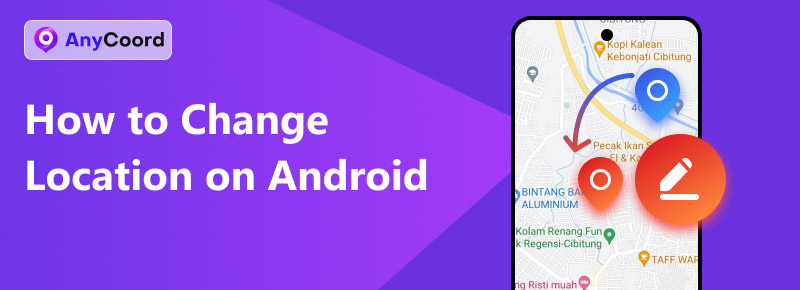
내용물:
1부. AnyCoord 위치 변경기 사용
이 글에서는 가상 위치 소프트웨어를 이용하여 안드로이드 기기의 위치를 변경하는 가장 효과적인 디지털 솔루션을 소개하며 시작하겠습니다. 경쟁이 치열한 위치 스푸핑 프로그램 시장 중에서, AnyCoord 위치 변경기 사용 편의성, 품질, 전반적인 성능 측면에서 가장 효과적인 것으로 간주될 수 있습니다.
원래 소셜 미디어 앱 사용 시 사용자의 개인 정보를 보호하기 위해 설계된 이 소프트웨어는 개인 정보 보호와 보안을 최우선으로 고려하여 개발되었습니다. 이러한 개발 배경은 AnyCoord Location Changer의 기본 설계로 자리 잡았으며, 사용자의 위치를 가상으로 숨기고 잘못된 GPS 데이터를 제공하는 도구로 사용되었을 때 매우 효과적이었습니다.
이러한 특징으로 인해 이 소프트웨어는 위치 기반 게임을 플레이하거나, 데이트 앱에서 위치를 변경하거나, 소셜 미디어 사이트에서 기기 위치를 숨기거나, 추가적인 개인 정보 보호를 위해 사용자의 가상 위치를 위조하는 등 모든 형태의 가상 위치 요구 사항에 적합한 옵션입니다.
이 다재다능하고 효과적인 도구를 사용해보고 싶으시다면 지금 바로 소프트웨어를 다운로드하고 아래에 제공된 가이드를 읽어 사용 방법을 알아보세요.
1단계. USB 케이블을 사용하여 Android 기기를 컴퓨터에 연결하세요. 연결이 완료되면 AnyCoord Location Changer 시작 메뉴에서 '시작'을 클릭하세요.

2단계. 선택하세요 위치 수정 AnyCoord 위치 변경기의 모드 선택 메뉴에서 사용 가능한 옵션 중에서 선택할 때 모드를 선택합니다. 이 옵션은 사용하기 가장 간단하여 위치를 효율적으로 조작하는 데 가장 적합한 도구입니다.

3단계. 소프트웨어의 디지털 지도에서 가짜 위치로 사용할 지역을 클릭 앤 드래그하여 찾으세요. 찾으면 선택한 지역을 클릭하고 선택하세요. 수정 확인 가상 위치로 설정하세요. 가상 위치가 활성화되면 Android 스마트폰의 GPS 데이터가 수정되어 기기의 위치가 성공적으로 변경됩니다.

이 간단한 단계를 따르면 이제 데이터 개인 정보 보호 및 위치 정보 유출에 대한 걱정 없이 Android 기기를 안심하고 사용할 수 있습니다. 이는 AnyCoord Virtual Location Changer가 제공하는 보안 기능 덕분에 가능합니다.
장점
- 정확한 위치 스푸핑 서비스를 제공합니다.
- 소셜 미디어 앱에서 사용자의 개인 정보를 보호하는 데 사용할 수 있습니다.
- 위치 기반 게임을 위한 견고한 지원 애플리케이션입니다.
- 설치가 쉽습니다.
- Android와 iOS 기기를 모두 지원합니다.
단점
- 무료 버전은 사용 기간이 제한되어 있습니다.
2부. VPN 서비스 구독
가상 사설망(VPN)은 사용자의 기기와 VPN 서비스 제공업체가 소유한 전용 서버 간의 디지털 연결을 설정하도록 설계된 소프트웨어입니다. 이러한 서버는 사용자에게 숨겨진 IP 주소 및 개인 정보와 같은 개인 정보 보호 조치를 추가하고, 사용자의 가상 위치를 실제 위치에서 이동할 수 있도록 합니다.
VPN 서비스의 추가된 개인 정보 보호 조치로 인해 이 도구는 Google Play 또는 앱스토어 위치 Android 또는 iOS 기기에 연결된 경우입니다. 그러나 VPN 서비스는 정확한 GPS 위치 데이터를 제공하지 않습니다. 이는 위치 정보를 위조하려는 사용자에게 중요한 요소입니다. 또한, VPN 서비스의 성능과 품질은 사용하는 브랜드에 따라 크게 다릅니다. VPN 브랜드의 가격대도 다양하기 때문입니다.
기기의 위치를 변경하고 싶지만 GPS 수정이 주요 관심사가 아니라면 VPN이 좋은 선택이 될 수 있습니다. 이러한 유형의 소프트웨어에 대해 자세히 알아보려면 아래 제공된 가이드를 참조하세요.
1단계. Android 기기에 VPN 앱을 설치하고 엽니다. 활성화 버튼을 클릭하고 탭하여 VPN 연결을 시작하세요.
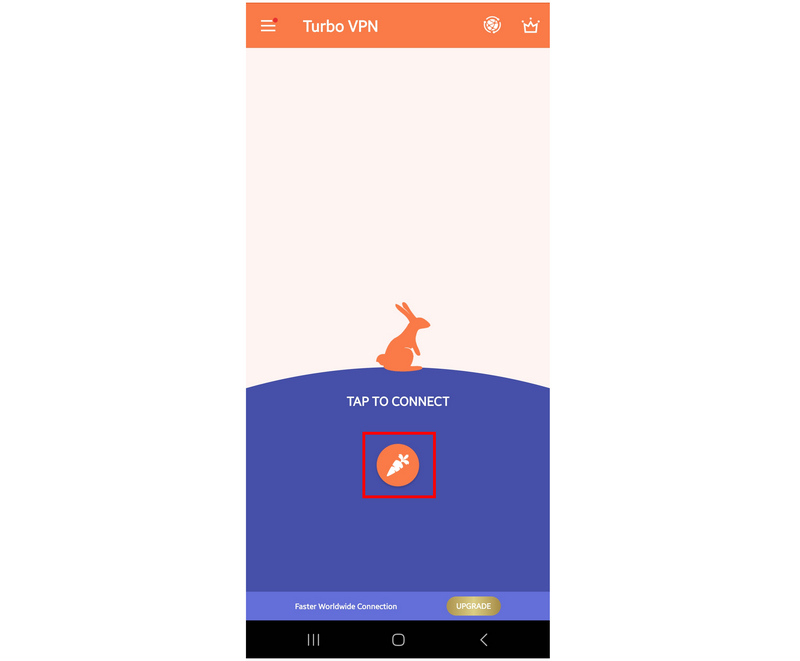
2단계. VPN 연결이 시작되고 안정화될 때까지 기다리세요.
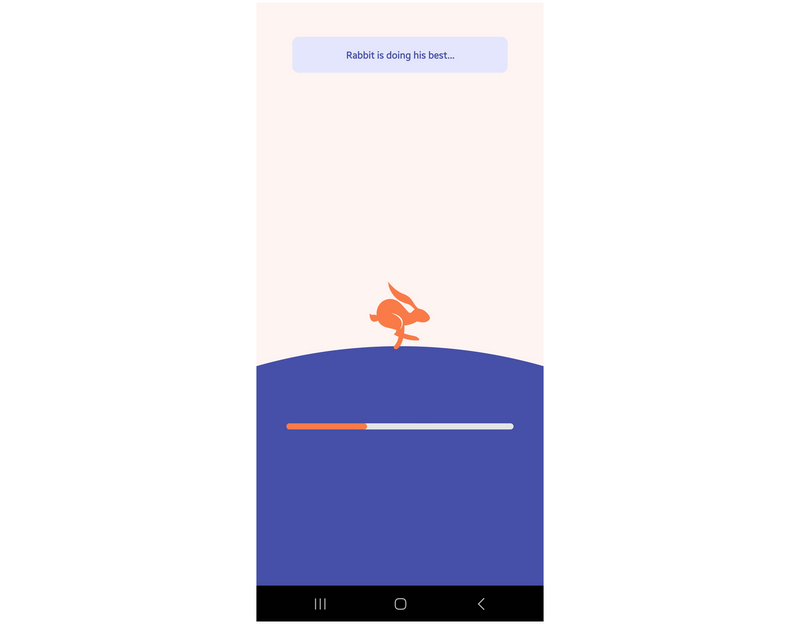
개인 서버 및 개별 연결과 같은 복잡한 기능을 고려하여 설계된 프로그램임에도 불구하고 VPN 도구는 놀라울 정도로 쉽게 설정할 수 있습니다. 이는 소프트웨어를 처음 사용하는 사용자에게 매우 환영할 만한 요소입니다.
장점
- 사용자가 접속한 국가에 따라 다양한 버전의 스트리밍 서비스에 접속하는 데 사용할 수 있습니다.
- 설치가 간단합니다.
단점
- 정확한 위치 스푸핑을 제공하지 않습니다.
- 좋은 VPN 앱은 매우 비쌉니다.
3부. VPN 서비스 구독
소셜 미디어 앱을 사용할 때 온라인에서 위치 정보를 공유하는 것은 게시물을 더욱 돋보이게 하는 가장 효과적인 방법 중 하나입니다. 하지만 위치 정보와 같은 중요한 정보를 너무 많이 공유하면 이러한 정보가 악용될 경우 매우 위험해질 수 있습니다.
다행히 페이스북이나 인스타그램과 같은 소셜 미디어 앱에서는 온라인에서 사용자 지정 위치 기능을 사용할 수 있습니다. 이 기능은 소셜 미디어 사이트에만 국한되지만, 사용자 지정 위치 추가는 기기의 위치 변경으로 간주될 수 있습니다.
이 옵션이 효과적이라고 생각하시거나 코미디적 필요에 맞춰 사용자 지정 위치를 사용하는 데 관심이 있으시다면, 아래에서 설정 방법에 대한 간단한 가이드를 제공해 드립니다.
1단계. Facebook을 열고 탭하세요 당신의 생각은 무엇입니까 새 게시물을 만들려면 다음을 선택하세요. 체크인 게시물 만들기 창에서.
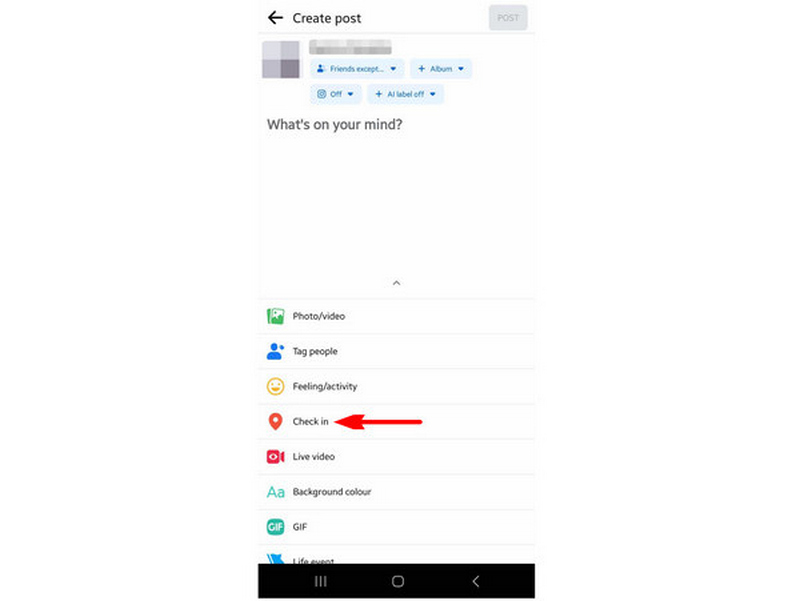
2단계. 위치 추가 창에서 아래로 스크롤하여 다음을 찾으세요. 새로운 장소 추가 옵션을 선택하세요.
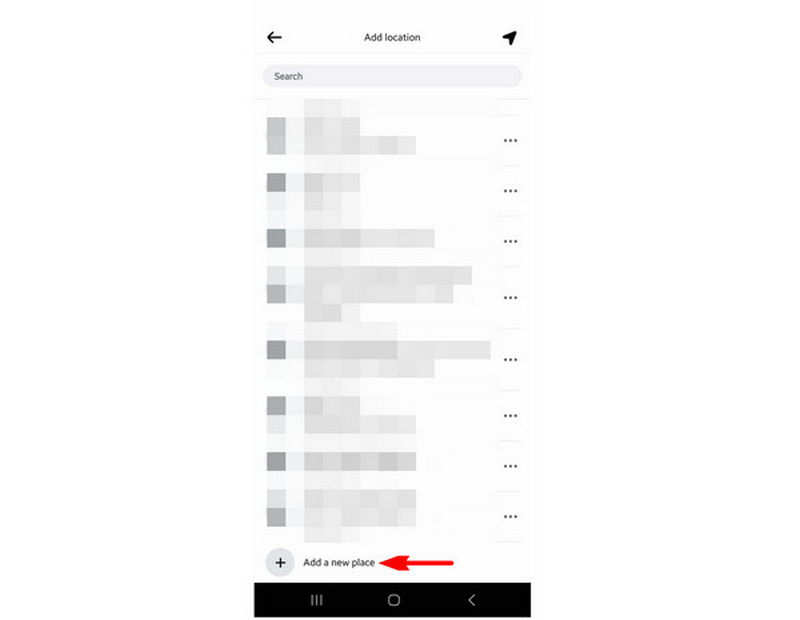
3단계. 당신이 안에 있으면 사용자 지정 장소 만들기, 원하는 사용자 지정 장소의 이름을 입력하십시오. 지명 상자. 주소와 도시를 추가할 수도 있지만 선택 사항입니다. 탭하세요. 사용자 지정 장소 저장 생성한 사용자 지정 위치를 확인하세요.
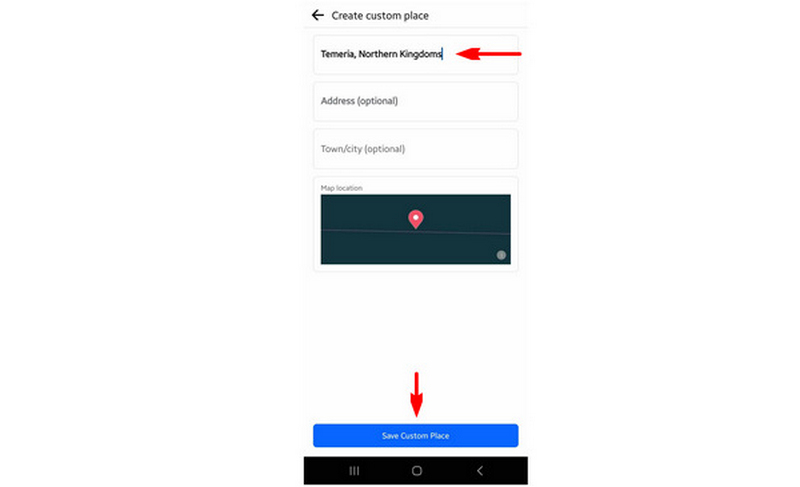
사용자 지정 위치를 사용할 때는 설정된 목적지가 여전히 현실적으로 보이는지 확인하세요. 틴더에서 위치를 변경하는 방법, Twitter 또는 다른 소셜 미디어 사이트.
장점
- 높은 수준의 사용자 정의가 가능합니다.
- 맞춤형 위치를 사용하면 소셜 미디어 게시물에 유머러스한 분위기를 더할 수 있습니다.
단점
- 소셜 미디어 사이트에서만 이용 가능합니다.
- GPS 데이터는 변경되지 않습니다.
4부. VPN 서비스 구독
이 글의 서두에서 전통적인 이동 방식에 대해 이야기했을 때, 이는 본질적으로 이동을 Android 기기의 위치를 변경하는 방식으로 간주한다는 것을 의미합니다. 이 옵션이 너무 직설적으로 들릴 수도 있지만, 기기를 물리적으로 이동하는 전통적인 방식은 가상 위치 도구, 개인 네트워크 또는 소셜 미디어 사이트를 사용하지 않고도 기기 위치를 변경하는 가장 효과적인 방법입니다.
안타깝게도 이러한 방식은 실용성과 편의성 측면에서 큰 타격을 입습니다. 여행 자체가 시간과 돈 등 많은 자원을 필요로 하는 활동이기 때문입니다. 또한, 가상 위치 도구와 가상 사설망(VPN)이 제공할 수 있는 추가적인 보안과는 달리, 이 옵션은 기기와 실시간 위치의 개인 정보를 모두 보호할 수 없다는 점도 문제입니다.
장점
- 보람되고 상쾌한 경험이 될 수도 있습니다.
- 기기의 위치는 자연스럽게 변경됩니다.
단점
- 매우 비싼 편입니다.
- 여행에는 많은 시간이 걸립니다.
| 비교 측정 | AnyCoord 위치 변경기 | VPN 소프트웨어 | Facebook 사용자 지정 위치 | 여행을 통해 모바일 기기를 옮기세요 |
| 설치가 간편합니다 | ✅ | ✅ | ✅ | ❌ |
| 정확한 위치 변경기 | ✅ | ✅ | ❌ | ✅ |
| GPS 데이터를 수정합니다 | ✅ | ❌ | ❌ | ✅ |
| 지원 플랫폼 | 윈도우, 맥 | 윈도우, 맥, 안드로이드, iOS | 페이스북, 인스타그램 | 해당 없음 |
| 가격 | 무료 – $9.95 | $4.97 – $99.95 | 무료 | $500 – $10,000 |
5부. Android 위치 스푸핑에 대한 FAQ
-
1Android에서 내 집 위치를 어떻게 변경하나요?
가상 위치 도구나 VPN을 사용해야 합니다. 이 두 서비스 모두 제한된 시간 내에 위치를 변경하는 데 효과적입니다. 하지만 집 위치를 변경하는 것은 불가능합니다.
-
2휴대폰 위치를 다른 국가로 변경하려면 어떻게 해야 하나요?
가상 위치 도구나 VPN을 사용하세요. 이러한 옵션 중, 거리나 도시와 같은 고급 정보가 필요한 경우 가상 위치 도구가 더 효과적입니다. 반면, VPN은 국가만 변경합니다.
-
3Android에서 기본 위치를 어떻게 변경하나요?
가상 위치 소프트웨어가 가장 좋은 선택입니다. 이러한 소프트웨어 중에서는 AnyCoord Location Changer를 가장 먼저 고려해 보세요. 위에 제공된 가이드를 읽고 사용 방법을 알아보세요.
-
4가상 위치 소프트웨어를 사용하는 것이 좋은가요?
네, 그렇습니다. 이러한 도구는 데이터 보안도 향상시켜 줍니다. 그중에서도 AnyCoord Location Changer가 좋은 선택입니다.
-
5사용자 지정 위치를 사용하는 것이 안전한가요?
네, 맞습니다. 맞춤형 위치 추적 소프트웨어는 사용하기 안전합니다. 또한 매우 실용적이며 개인 정보 보호 및 보안을 강화할 수 있습니다.
결론
Android 기기의 위치 변경 소프트웨어를 찾고 있는 다른 사용자들을 돕기 위해 이 글을 온라인에 공유해 주세요. 포켓몬 고와 같은 위치 기반 게임, AnyCoord Location Changer를 목록 맨 위에 추가하세요.
Android 위치 변경에 대한 가이드를 찾는 다른 독자들에게 도움이 되도록 이 기사를 온라인으로 공유해 주세요.





